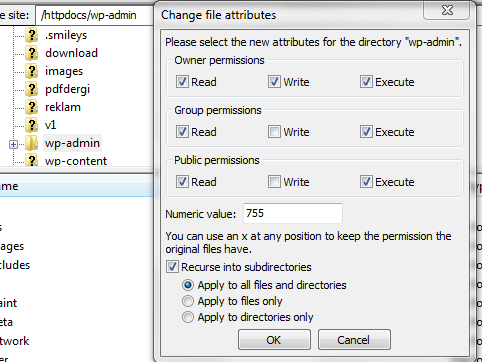Eğer Fortigate cihazınızda “The cmdb add entry failed” hata mesajı aldıysanız bu sorunu çözmek istersiniz. Bir çok web sitesinde bu sorun ile ilgili olarak şu çözümler yer almaktadır.
- Fortigate cihazınızın konfigürasyonunda Türkçe karakter vardır. Konfigürasyon dosyanızı Notepad++ ile açıp Türkçe karakterleri arayabilirsiniz.
- Sorunun çözümüne dair bir başka yol ise Fortigate Firmware versiyonunun güncellenmesi gerektiğidir.
- Fortigate cihazını yeniden başlatmak.
Bir başka çözüm ise bu sorunu çıkaran servisi yeniden başlatmak. Ben bu yöntemi deneyerek çözüme ulaştım. Firewall’a bağlanıp sorunun hangi servisten kaynaklandığını öğrenelim.
CLI’den “diag sys top 1” komutunu çalıştıralım. Parametre olarak 10 verirseniz en yüksek 10 listesini görebilirsiniz. “diag sys top 1 10“
Burada yer alan en üstteki servisi restart edelim. Bendeki servis IPS idi. Bunun için şu komutu kullandım. “diag test app ipsmonitor 99“
Farklı prosesleri restart etmek için IPS yerine diğer servisin adını yazmanız gerekiyor.